本文将详细介绍Claude的文件上传与分析功能,旨在帮助您掌握如何利用这一工具处理和解读各类文档。我们将通过分步讲解,从基础的上传操作开始,延伸到与不同类型文件有效交互的技巧,以及一些提升分析质量的实用建议,让您能够轻松上手并高效地利用它进行信息处理。
☞☞☞AI 智能聊天, 问答助手, AI 智能搜索, 免费无限量使用 DeepSeek R1 模型☜☜☜
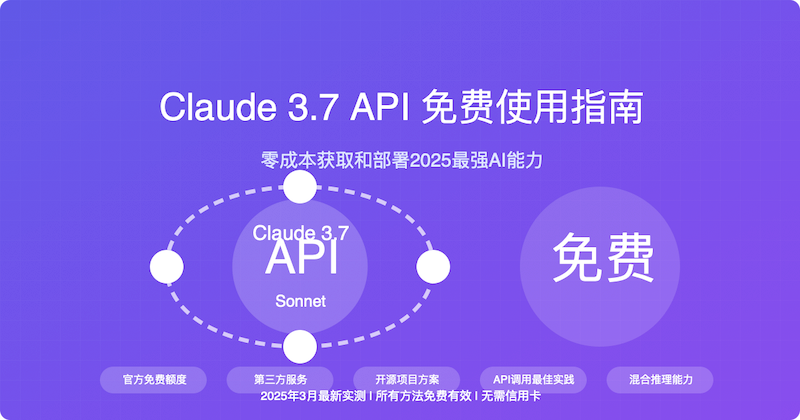
上传文件至Claude进行分析的流程直观便捷,通常只需几个简单的步骤。
1、找到上传入口:在与Claude对话的输入框旁边,通常会有一个回形针或类似的图标,这就是文件上传的入口。点击此图标会启动文件选择过程。
2、选择并上传文件:点击图标后,系统会弹出文件浏览器窗口。您可以在此窗口中找到并选择您希望分析的本地文件,支持的格式包括PDF、TXT、CSV等多种类型。选定后,文件便会附加到您的输入框中。
文件上传成功后,如何提问是决定分析效果的关键。清晰的指令能够引导模型给出更精准的回答。
1、提出明确的分析指令:仅仅上传文件是不够的,您需要配合具体的文字指令。例如,上传一份市场报告后,可以提出“请总结这份报告的核心发现”或“根据文档内容,列出三大主要风险”。对于数据表格(如CSV文件),可以提问“请计算第二列数据的平均值并找出最大值”。

全自动化、全智能的在线方式管理、维护、更新的网站管理系统主要功能如下:一、系统管理:管理员管理,可以新增管理员及修改管理员密码;数据库备份,为保证您的数据安全本系统采用了数据库备份功能;上传文件管理,管理你增加产品时上传的图片及其他文件。二、企业信息:可设置修改企业的各类信息及介绍。 三、产品管理:产品类别新增修改管理,产品添加修改以及产品的审核。四、订单管理:查看订单的详细信息及订单处理。 五、
 0
0

2、针对不同文件进行提问:根据文件类型调整您的问题。对于文档,可以要求它进行摘要、信息提取或观点提炼。对于代码文件,可以请求它解释功能、检查错误或优化代码。
为了获得最佳的分析体验,有一些实践方法值得注意。处理大型文件的方法:当文件内容非常庞大时,模型一次性处理可能会遇到困难。建议将您的分析任务分解,分阶段、分主题地进行提问。例如,先让它总结第一部分,再针对第二部分提问,这样可以获得更深入和准确的反馈。
模型的分析能力基于其对文本内容的理解。对于包含复杂图表或扫描质量不佳的文档,信息提取的准确性可能会受影响,建议您对关键结果进行二次核对。
以上就是Claude如何上传文件分析 文件处理功能详解的详细内容,更多请关注php中文网其它相关文章!

每个人都需要一台速度更快、更稳定的 PC。随着时间的推移,垃圾文件、旧注册表数据和不必要的后台进程会占用资源并降低性能。幸运的是,许多工具可以让 Windows 保持平稳运行。




Copyright 2014-2025 https://www.php.cn/ All Rights Reserved | php.cn | 湘ICP备2023035733号